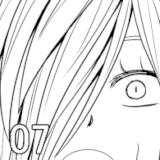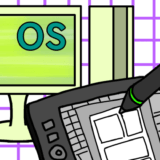※記事内に広告を含みます
皆さん閲覧ありがとうございます。山本電卓と申します。
今回はイラスト・漫画制作ソフトCLIP STUDIO PAINT(クリップスタジオペイント)の動作環境、つまりどの程度の性能のパソコン(もしくはタブレット)であれば問題なくCLIP STUDIO PAINTが使用できるかに関しての記事です。
↓まずは公式サイトにある動作環境のページをご覧いただきたいのですが…
公式のクリスタ動作環境ページでは「Windows」「macOS」「iPad」「iPhone」「Galaxy」「Android」「Chromebook」に分けられておりそこからさらに項目別に記載されています。
今回はこのクリスタ動作環境の説明ページにの中からWindowsの『OS編』で分からないものをできるだけ調べてみた結果をここで載せていきたいと思います!
ではよろしくお願いいたします。( `・∀・´)ノ
↓Macの『OS編』はこちら!
クリスタの動作環境「OS(mac OS)」の意味を解説します!
▼イラスト・簡単な漫画なら【CLIP STUDIO PAINT PRO】
CLIP STUDIO PAINT PRO▼本格的な漫画・アニメーション制作なら【CLIP STUDIO PAINT EX】
CLIP STUDIO PAINT EXCLIP STUDIO PAINT(クリスタ)の動作環境:まずは結論から!
現在、家電量販店で売っているパソコンならクリスタは充分使えます!
中古品やよほど安いパソコンなら不安ですが今チラシに載っているパソコン(デスクトップ、ノートパソコン共に)なら問題なくクリスタは動くでしょう。ですのでこれからパソコンを買う方はそこまで気にしなくてもいいかと思います◎
ただ上記のように2020年秋以降、クリスタの動作保証が変更されますので悩む場合はできるだけ高性能の方を選ぶ方が安心できるのかなと思います。
ただし、同じWindowsのOSでも「32 bit」のものと「64 bit」のものがありますのでbit数の確認はしっかりしましょう。
※Windows 11に32bit版はなく、64bit版のみになります。
かなり古いノートパソコンでもクリスタはある程度動いた
私が最初にクリスタをインストールしたパソコンはWindows7が出た頃(2009~2010年)のノートパソコンです。
これでも描画は問題なくできました。ただし、やはりクリスタの機能を充分に使用できる性能ではなかったです。私の場合は普通の漫画が描ければよかったので問題なかったですがね。
ではどんなところが不十分だったかというと
- 大きいデータの保存に時間がかかる
- ブラシサイズが大き過ぎるるとペンの動きと画面の描画にズレが生じる
- 3Dモデルが使えない
こんなところでしょうか。それでもB4原稿用紙の漫画もちゃんと描けてましたよ◎
ただし先述の通り、クリスタのバージョン1.10.0以降のアップデートはできなくなってしまいました。
CLIP STUDIO PAINT PRO
CLIP STUDIO PAINT EX
参考記事:クリスタPROとEXの機能の違い全29項目を紹介します!!
クリスタ無料体験版をインストールして試してもよい
正直いろいろ調べるより、クリスタの無料体験版をインストールして動作を確認する方が手っ取り早いかもしれませんね。いろいろなことを述べてる記事がありますが、結局自分のパソコンと環境で確認するのが確実ですからね。
不要になればアンインストールしてCLIP STUDIO PAINTを削除すればいいでしょう。
↓よろしければこちらを参考に◎↓
それでは次の項目からクリスタの動作環境に関して述べていきます!
CLIP STUDIO PAINT(クリスタ)の動作環境:OS(Windows)
まずはクリスタ動作環境ページが書いてあるページの「CLIPSTUDIOPAINT for Windows」の「OS」の部分から述べていきましょう。
OSの項目にはこう書かれています。
Microsoft Windows 64bit 日本語オペレーティングシステム
Windows 11
Windows 10
※Windows7 SP1(32/64bit)以上、Windows8(32/64bit)、Windows8.1(32/64bit)、Windows10(32bit)は動作保証対象外になりました(2020/9/30)
ここに記載されている単語を調べてみました!
「OS」とは
「Operating system:オペレーティング システム」の略です。パソコンを動かすための基本的なソフトウェアで、キーボードからの文字入力やマウス操作などの本当に基本的な操作ができるのはこのOSが入っているからなのです。
日本で売られているパソコンのOSの種類では「Windows」と「Mac」の二つがほとんどで、中でも「Windows」のシェアが断トツのようです。
今回はその「Windows(ウィンドウズ)」に関する記述ですね。
自分のパソコンのはWindowsかMacか分からない時
お使いのパソコンのOSがWindowsかMacかは見た目だけでも割と判断はできます。
まずMacのOSが入っているパソコンはアップル社製だけですのでパソコンにリンゴのマークやAppleの文字が書かれているかと思います。
その他のメーカーでしたらほぼWindowsでしょう。
また、パソコンによっては本体にOSを表記したシールが貼ってあったりしますね。
キーボードにも違いがあります。
Windowsには「Windowsキー」や「Altキー」があり
Macには「commandキー」「optionキー」があります。
Windowsの後ろに付いている「8.1」「10」「11」とは
「Windows」は定期的に新しいバージョンが開発され、それを表すのが「8(8.1)」「10」「11」などの数字となります。数字が大きい方が新しいバージョンとなります。
Windowsのバージョンの確認方法
ここではどのバージョンのWindowsでも共通してできる確認方法を載せておきます。
1:「Windowsキー」+「R」を押す
2:入力バーが出るのでそこに「winver」と入力→「OK」を選択
これでOSのバージョンが表示されたウィンドウが出ます。
(時々バージョンの調べ方で「Windows10の場合は…」とか書いてるサイトがあるんですが、いやいやそのバージョンを知りたいのに…(汗)ってりますね…)
64 bit(32 bit)
「bit(ビット)」とはパソコンが扱うデータの単位です。(bitの上の単位にByte(バイト)があります)
つまり、この数値が大きいほど多くのデータを扱える性能ということになります。
販売されているパソコンは32 bitか64 bitの2種類があります。
最新のクリスタ(Ver.1.10.0以降)を使用するのでしたら同じOSでも64 bitの方を選ぶ必要があります。
※Windows 11に32bit版はなく、64bit版のみになります。
ちなみに32 bitが扱える情報量は2の32乗(=4294967296)、と64 bitが扱える情報量は2の64乗(=18446744073709551616)と大きな差があります。
パソコンのbit(ビット)数の確認方法
今回のクリスタ動作環境変更により、OSのバージョンだけでなくbit数も確認する必要が出てきまたので確認方法も簡単に説明させていただきます。
「Windowsキー」+[X]でメニュー表示
メニューから「システム」を選択。
表示されたウィンドウ内の「システムの種類」の項目にbit数が表記されています。
Microsoft Windows 日本語オペレーティングシステム
Microsoft 社が開発しているOS:「Windows」の日本語版。となります。
クリスタのインストール時に言語を選択する項目があるのですが、公式サイトによると1.6.7以降のバージョンではそこで「日本語」以外を選択すると正しく利用できないようなのです。
Windows 7 Service Pack 1(SP1)
「Windows 7」はOSのバージョンでしたね。Windows Vista の後継版として2009年にリリースされました。
「Service Pack 1(SP1)」は2011年2月に公開・提供された更新プログラムですね。それ以降のOSが入っているパソコンならCLIP STUDIO PAINTの動作が確認されてるということになります。
お使いのパソコンがWindows 7でしたら最新の更新プログラムをインストールしていればまず大丈夫でしょう。
更新プログラムのインストールは「スタート」→「すべてのプログラム」→「Windows Update」と進み「更新プログラムの確認」を選択します。
利用可能な更新プログラムが表示されたら「更新プログラムのインストール」を選択すればインストールが始まります。インストールが終わればパソコンの再起動を行いましょう。
※Windows 7へのマイクロソフト社のサポート(延長サポート)は2020年1月14日までです。
Windows 8.1
Windows 8のOSが2012年8月から10月にかけてリリースされ、2013年10月にWindows 8の仕様変更・改良版として提供されたバージョンです。それ以降に購入したパソコンならクリスタの使用も問題ないでしょう。
もしお使いのパソコンがWindows 8でしたら、「スタート画面」の「ストア」からアップデートが可能です。「Windowsのアップデート」から「Windows 8.1に更新」→「ダウンロード」を選択して下さい。ダウンロード・インストールが完了したらパソコンを再起動させて下さい。
ただし、ご利用のパソコンや環境によってはアップデートに数時間もかかる場合もあるようですのでアップデートを行う場合は余裕をもって行って下さい。
※Windows 8.1へのマイクロソフト社のサポート(延長サポート)は2023年1月10日までです。
Windows 8ではクリスタは動かない?
公式の動作環境の記載ページにはWindows 8.1しか記載がありません。ではWindows 8では動かないのかというともちろんそうではありません。
クリスタの最新バージョンが安定して動いているのを確認できているのがWindows 8.1ということなので公式ページにはWindows 8.1の記載となっているのです。
もしWindows 8でクリスタを使っていて、動作に違和感や不具合がある場合はクリスタの最新バージョンではなく旧バージョンに変えてみてはいかがでしょうか。当然新しい機能が使えなくなるなどの不都合はありますがそれで動作が改善されることもあると思います。
※CLIP STUDIO PAINTの旧バージョンへの変え方は後述します。
※Windows 8へのマイクロソフト社のサポートはありません。サポートを受けるには8.1へのアップデートが必要です。
Windows 10
2015年7月にリリースされたバージョンです。
リリース当初、クリスタの動作としては重いなどの報告もありましたが私自身は現在Windows 10環境でクリスタを使用してますが問題なく動いてくれています。
Windows 11
2021年10月5日にリリースされたバージョンで、2022年現在最新のものになります。
クリスタの公式ページでも動作には問題ないと表記されています。
Windows 10のサポート終了が2025年10月とのことですので、慌ててWindows 11でクリスタを使用する必要はないかと思います。
Windows 7以前のパソコンではクリスタは使えないのか
公式サイトの動作環境ページには「7」「8.1」「10」のバージョンしか記載がありません。
Windowsは1985年にWindows 1.0が発売され、2019年現在Windows 10までのバージョンがあります。
新しい順でいいますと
Windows 10、Windows 8.1(8)、Windows 7、Windows Vista、Windows XP、Windows 2000、Windows 98……
と続くのですが、クリスタではWindows VistaとWindows XPの2つはクリスタの旧バージョン「1.5.4」で動作が確認されているようですので、VistaやXPをお持ちの方はそちらをダウンロードしてみてはいかがでしょうか。
※ただし、3D素材・ログインおよびログインが必要な機能は利用できないようです。
CLIP STUDIO PAINT旧バージョンのダウンロード方法
CLIP STUDIO PAINTの旧バージョンのダウンロード方法は以下の記事を参考にしてください。
↓以降の手順は旧バージョンのものになりますが、2024年3月に「創作応援サイト」が「CLIP STUDIO START」に変更されたため、利用できなくなりました。
今パソコンにクリスタの最新バージョンがインストールされている場合はまずはアンインストールしてパソコンを再起動させて下さい。
↓クリスタがインストールされていない状態になりましたらCLIP STUDIO の創作応援サイトを開き、上部にある「ダウンロード」を選択しましょう。
↓こちらの画面が出ますので「アップデータ」を選択しましょう。
↓こちらの画面がでます。「CLIP STUDIO PAINTアップデータ最新版」の欄の下部にある「Version 0.0.0 アップデートプログラム」のWindows版を選択しましょう。(Versionの数字はその時の最新版の数字になっています)
↓「CLIP STUDIO PAINT For Windows アップデータ最新版」と表記された画面が出ます。ずらーっと書いてますが、このページの一番下までいって下さい。
↓ページの下部に「動作環境変更前のアップデータ(Ver.1.5.4)」と表記されている所の「CLIP STUDIO PAINT for Windows Ver.1.5.4 アップデータ」を選択し、ダウンロード・インストールの手順を行うことで旧バージョンのクリスタを使えるようになります。
CLIP STUDIO PAINT(クリスタ)の動作環境 Windows:「OS」まとめ
以上がクリスタの動作環境、WindowsのOS編でした。
最初に述べた通り、古過ぎないパソコンであればクリスタは動いてくれますが、少しでも安心したい方はこちらで確認してみて下さい◎
Windowsのパソコンをお店で新しく購入する場合は、「bit数」の確認を忘れないようにしましょう。
それではここまで閲覧ありがとうございました!
お疲れ様でした!!
↓その2はこちら!
クリスタの動作環境「OS(mac OS)」の意味を解説します!
↓次の項目はこちら!
▼イラスト・簡単な漫画なら【CLIP STUDIO PAINT PRO】
CLIP STUDIO PAINT PRO▼本格的な漫画・アニメーション制作なら【CLIP STUDIO PAINT EX】
CLIP STUDIO PAINT EX▼動画視聴型お絵描き講座【Palmie(パルミー)】